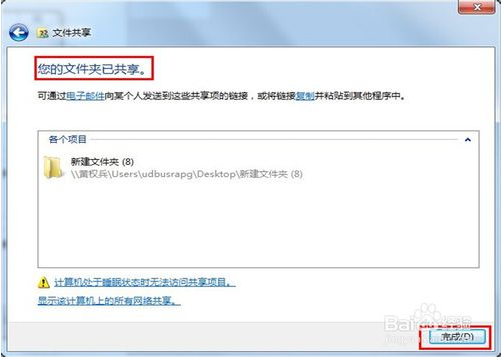随着Win7系统的成熟,现在很多用户都在使用Win7系统,但是不得不说Win7系统在操作上相比XP系统要难操作的多,就好比一个简单的文件共享功能就会使人挠破头,不知道该如何操作设置文件共享?那接下来就请跟上小编的步伐一起来实现Win7系统设置共享的操作吧!
1.在设置共享之前我们需要检查共享功能是否关闭。打开【控制面板】找到【网络和Internet】下面的【家庭组和共享选项】并打开。
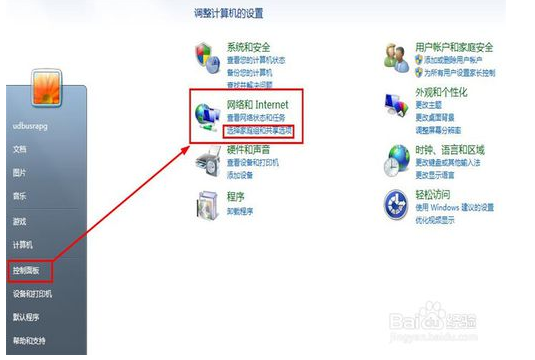
2.打开以后我们选择【更改高级共享设置】功能进入。
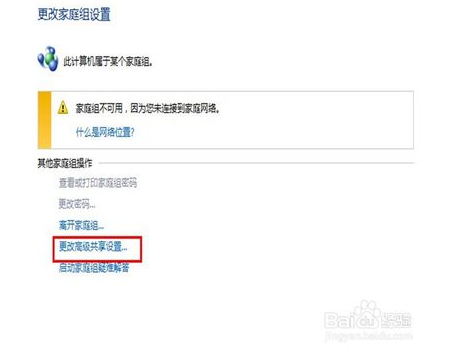
3.接着我们选择开启文件和打印机共享,并选择共享的条件设置。以下图片是小编我自己电脑正常的共享设置。都设置好了保存以后我们就可以开始共享了。
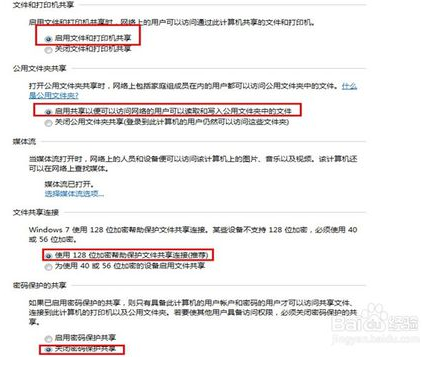
打印机共享
1.打印机共享:打开【设备和打印机】功能来到打印机和传真的页面。我们选择好要共享的打印机,鼠标右键选择【打印机属性】功能。
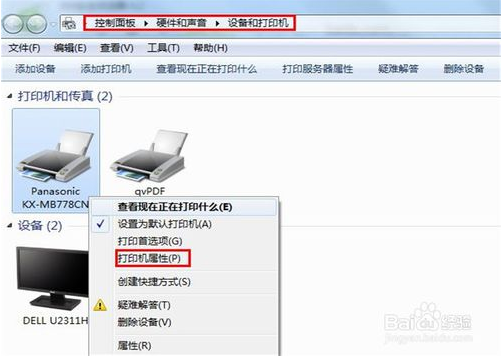
2.接着我们选择【共享】模块,选择【开启这台打印机】功能和命好共享名,进行确认即可共享成功。
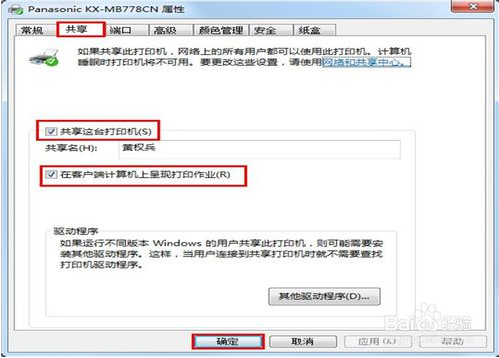
文件共享
1.文件共享:选择要共享的文件,鼠标右键选择属性功能。并选择共享模块。
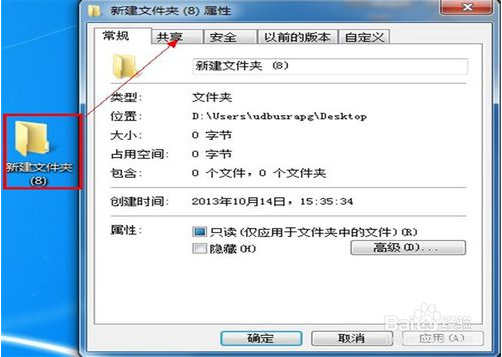
2.接着选择【共享】再选择好共享的对象进行添加,然后再确认就好了。
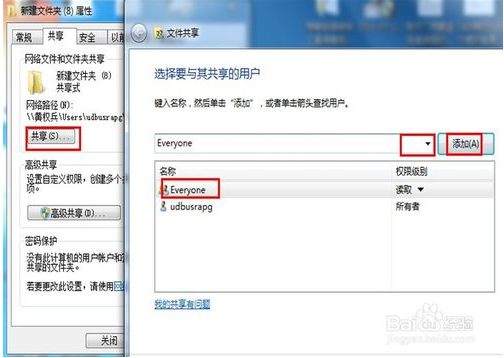
3.最后我们就可以看到共享成功的文件了,再点击【完成】即可。